온라인 이미지 업스케일링 도구를 찾을 때 Bigjpg와 관련된 검색 결과를 찾을 가능성이 높습니다. Bigjpg는 이미지 확대 및 확대에 널리 사용되는 도구로 잘 알려져 있습니다. 이 기사에서는 포괄적인 내용을 제공합니다. Bigjpg 리뷰, 필수 기능을 조명하고 효과적으로 활용하는 방법에 대한 지침을 제공합니다. 또한 사진을 확대하고 품질을 향상시키는 데 도움이 되는 Bigjpg의 강력한 대안을 소개합니다.
1부. Bigjpg의 정확한 리뷰
Bigjpg는 이미지 노이즈 감소와 품질 저하 없이 이미지 크기 향상이라는 두 가지 핵심 영역을 전문으로 하는 전용 이미지 편집 도구입니다. 이 AI 기반 이미지 확대기는 이미지의 선명도와 선명도를 유지하면서 이미지의 크기를 확장하는 직관적인 방법을 제공합니다. 이를 통해 웹에서 직접 이미지를 편리하게 확대할 수 있으므로 복잡한 소프트웨어를 설치할 필요가 없습니다. 또한 Bigjpg는 Windows 및 Mac 사용자 모두에게 적합한 데스크톱 버전을 제공하여 더 많은 청중에게 서비스를 제공합니다. 모바일 사용자의 경우 App Store 또는 Google Play에서 Bigjpg 애플리케이션을 쉽게 찾아 설치할 수 있으므로 다양한 플랫폼에서 접근성이 보장됩니다.
주요 특징들
Bigjpg는 품질을 유지하면서 이미지 크기를 늘리는 데 특화되어 있습니다. 사용하기 쉬운 인터페이스, 다양한 이미지 형식 지원 및 다양한 확대 옵션을 자랑합니다.
Bigjpg의 장점과 단점
- 장점
- 사용자 친화적 인 인터페이스.
- 무료 온라인 버전.
- 데스크톱 앱(APK).
- 다양한 이미지 형식을 지원합니다.
- 유연성을 높이기 위한 API 통합.
- 단점
- 처리 속도가 느립니다.
- 해상도 선택에 대한 제어가 제한됩니다.
- 가끔 이미지가 흐릿해집니다.
- 무료 버전에서는 이미지 수에 제한이 있습니다.
Bigjpg를 활용하는 방법에 대한 단계별 튜토리얼은 다음과 같습니다.
1 단계Bigjpg 웹사이트 접속
웹 브라우저를 열고 공식 Bigjpg 웹사이트로 이동하세요.
2 단계이미지 업로드
클릭 이미지 선택 웹사이트 홈 페이지에 표시되는 버튼입니다. 이를 통해 컴퓨터의 파일을 탐색하고 확대하고 향상하려는 이미지를 선택할 수 있습니다.
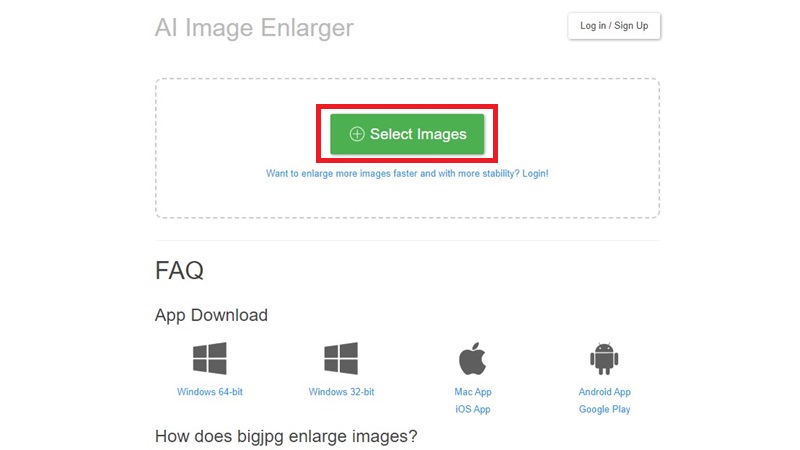
3단계업스케일링 프로세스 시작
클릭 시작 버튼을 누르면 이미지 확대 및 향상이 시작됩니다. 이 단계에서 이미지 유형, 업스케일링 방법, 노이즈 감소 옵션을 선택할 수 있습니다.
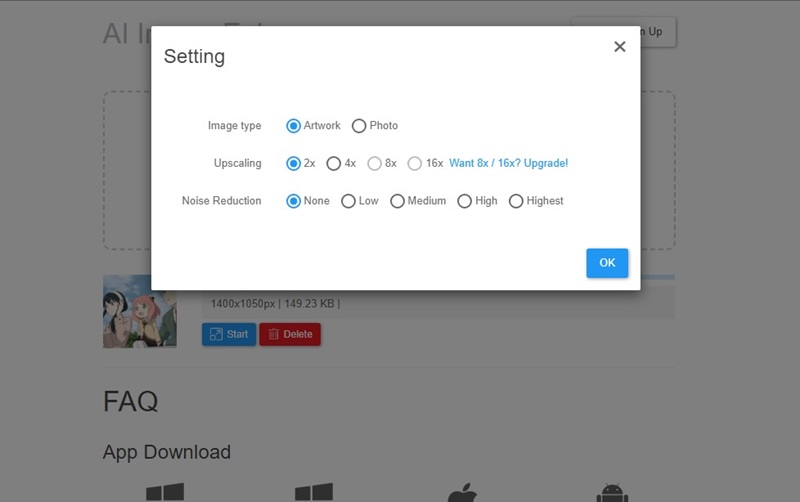
4단계처리를 기다리세요
클릭 좋아요 버튼을 누르면 이미지 변경 사항 처리가 시작됩니다.
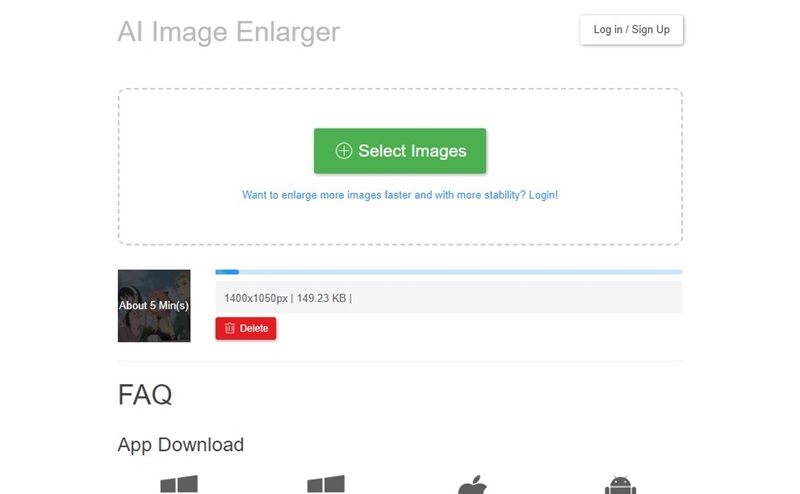
5단계확대 및 강화된 이미지 다운로드
처리가 완료되면 확대되고 강화된 이미지를 다운로드할 수 있는 옵션이 표시됩니다. 다음을 클릭하세요. 다운로드 버튼을 누르면 확대된 이미지가 컴퓨터에 저장됩니다.
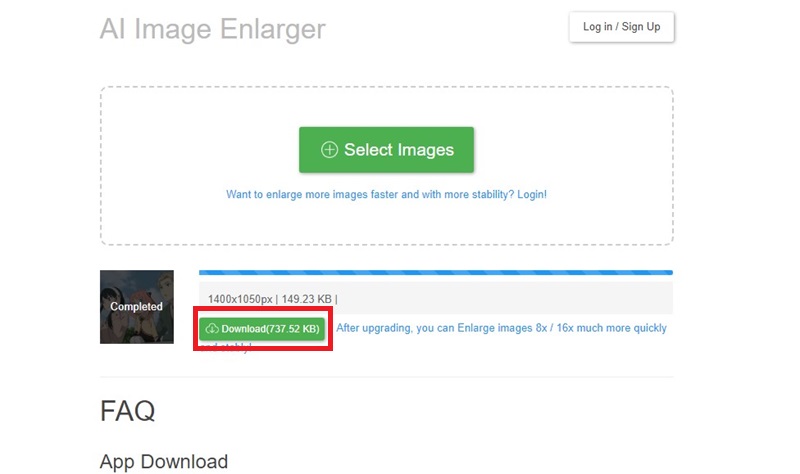
2부. 이미지 향상 및 크기 조정에서 Bigjpg의 가장 좋은 대안
Bigjpg를 무료로 사용하는 데 도움이 필요하거나 이미지 업스케일링 결과가 만족스럽지 않은 경우 최고의 대안을 살펴보세요. AVAide 이미지 업스케일러 온라인. 이 무료 도구는 이미지를 향상하고 확대하는 사용자 친화적인 접근 방식을 제공합니다. Bigjpg에 비해 더 유리한 사용자 경험을 제공합니다.
또한 이 무료 온라인 도구는 이동 중에 가끔 흐릿한 사진을 캡처하는 경우 이미지 품질을 향상시키는 데 도움이 될 수 있습니다. Google Chrome, Microsoft Edge, Mozilla Firefox, Safari, Opera, Internet Explorer 등을 포함한 다양한 웹 브라우저를 통해 액세스할 수 있으므로 AVAide Image Upscaler Online은 모든 장치에서 다양한 선택이 가능합니다.
주요 특징들
AVAide Image Upscaler는 다양한 이미지 유형을 지원하고 다양한 확대 옵션을 제공하는 다재다능한 제품입니다. 품질 향상 및 사용자 정의를 위해 고급 AI 초고해상도 기술을 사용합니다.
AVAide Image Upscaler의 장점과 단점
이 부분에서는 AVAide 이미지 업스케일러 활용의 장점과 단점에 대한 포괄적인 개요를 제공합니다.
- 장점
- 다양한 이미지 호환성.
- 다양한 확대 옵션을 제공합니다.
- 이미지 개선을 위해 고급 AI를 활용합니다.
- 광범위한 사용자 정의 옵션을 사용할 수 있습니다.
- 사용자 데이터 보호에 대한 강력한 의지.
- 모든 운영 체제에서 호환 가능
- 단점
- 제한된 편집 기능, 주로 업스케일링에 중점을 둡니다.
- 작동하려면 안정적인 인터넷 연결이 필요합니다.
AVAide Image Upscaler를 사용하는 단계는 다음과 같습니다.
1 단계 AVAide Image Upscaler 웹사이트로 이동하여 사진 선택을 클릭하여 컴퓨터에서 확대하려는 이미지를 선택하세요.
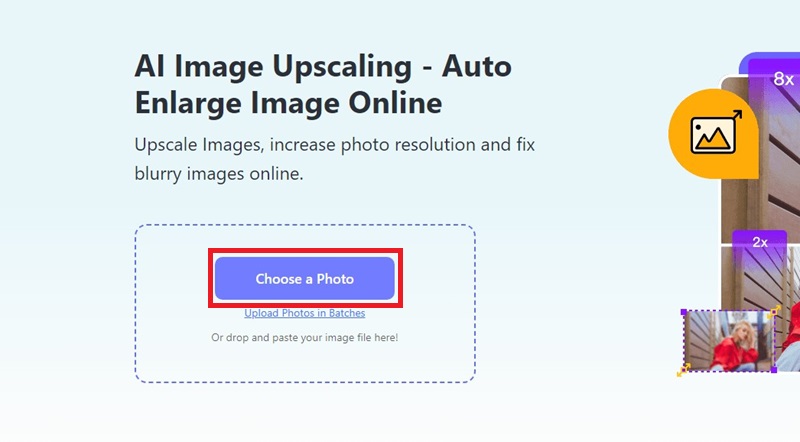
2 단계선택하다 이미지를 선택한 후 원하는 확대 수준 AVAide Image Upscaler는 2×, 4×, 6×, 8×와 같은 옵션을 제공합니다.
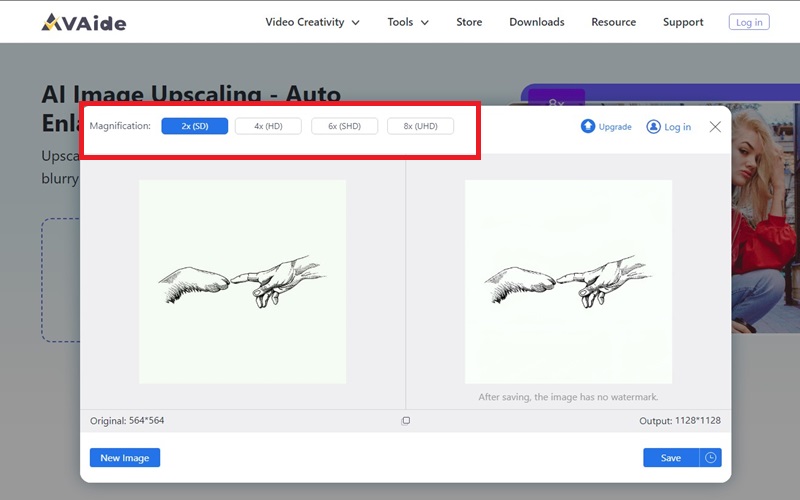
3단계 원하는 확대 배율을 결정한 후 구하다 단추. 도구가 다운로드 프로세스를 시작하고 확대된 이미지가 컴퓨터의 다운로드 폴더에 자동으로 저장됩니다.
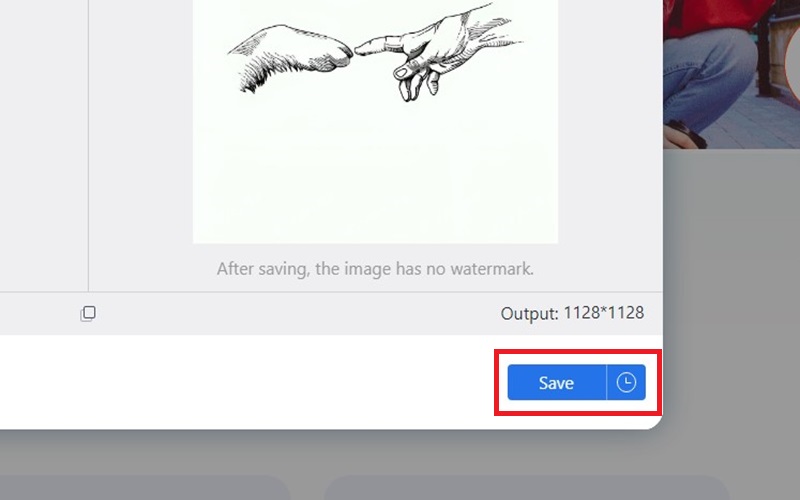
3부. AVAide Image Upscaler와 Bigjpg 비교
AVAide Image Upscaler와 Bigjpg의 비교표는 다음과 같습니다.
- 특징
- 이미지 호환성
- 업스케일링 옵션
- AI 초해상도
- 사용자 정의 옵션
- 데이터 보호
- 이미지 형식 지원
| AVAide 이미지 업스케일러 | 빅jpg |
| 다목적, 다양한 이미지 유형 지원 | 제한적(주로 업스케일링용) |
| 2×, 4×, 6×, 8× 확대 기능 제공 | 확대를 위한 제한된 선택 |
| 첨단 AI 초해상도 기술 활용 | 제한된 AI 기능 |
| 미세 조정을 위한 광범위한 설정 | 미세 조정을 위한 제한된 설정 |
| 사용자 데이터 보호에 대한 강력한 의지 | 데이터 처리에 대한 제한된 정보 |
| 다양한 이미지 형식과 호환 가능 | 주로 특정 형식에 최적화됨 |
AVAide Image Upscaler는 탁월한 선택입니다. 다양한 이미지 호환성, 다양한 고급 옵션, 고급 AI 초고해상도 기술, 광범위한 사용자 정의 옵션 및 사용자 데이터 보호에 대한 확고한 의지를 제공합니다. 반면 Bigjpg는 이러한 영역에 제한이 있으므로 AVAide Image Upscaler는 이미지를 향상하고 크기를 조정하는 데 더 유리한 옵션입니다.
4부. Bigjpg에 대한 FAQ
어떤 이미지를 확대하면 가장 많은 이점을 얻을 수 있습니까?
애니메이션 이미지와 일러스트레이션은 거의 완벽하게 처리되어 색상, 디테일 및 가장자리를 효과적으로 보존합니다. 일반 사진도 적절하게 지원됩니다.
Bigjpg는 어떻게 이미지를 확대하나요?
Bigjpg는 최첨단 Deep Convolutional Neural Networks를 사용하여 이미지의 노이즈와 톱니 모양을 지능적으로 줄입니다. 이를 통해 품질 저하 없이 이미지를 확대할 수 있습니다.
Bigjpg는 다른 운영 체제에서 사용해도 안전한가요?
예, Bigjpg는 Windows PC와 Mac 모두에서 온라인으로 안전합니다. 그러나 데스크톱 소프트웨어를 실행하려고 하면 바이러스 백신 소프트웨어로 인해 해당 소프트웨어가 실행되지 않고 제거하라는 메시지가 나타날 수 있습니다.
결론적으로 이 글은 상세한 내용을 제공했다. Bigjpg 리뷰, 효과적인 사용 방법에 대한 지침과 함께 기능, 장단점을 포함합니다. 또한 더 많은 유연성과 사용자 친화적인 경험을 제공하는 우수한 대안인 AVAide Image Upscaler를 도입했습니다. 이 검토를 통해 사용자는 이러한 도구를 보다 효율적이고 안정적으로 사용하는 방법에 대한 지침을 얻을 수 있습니다.





